我来分享Win10怎么清理C盘空间(win10怎么清理c盘空间而不影响正常使用)
|
许多小伙伴在使用电脑的时候经常会出现一些问题,特别是随着使用时间的增加,不少小伙伴的C盘也逐渐的见红了,也就是爆满。那么我们要怎么清理C盘中的空间呢?下面小编就带着大家一起看看吧! 操作方法: 一、常规磁盘清理 1、打开“我的电脑”,鼠标右击系统盘C,选择“属性”,然后打开“磁盘清理“。
2、在”要删除的文件“选项下面,选择需要删除的系统垃圾文件选项,然后点击下面的”清理系统文件”。
3、系统准备清理系统垃圾文件,只需耐心等待即可。
二、深度文件清理 1、系统更新补丁文件,依次展开C:WindowsSoftwareDistributionDownload路径文件夹是系统更新补丁下载默认路径,里面文件夹也可以定期清理一次。
2、清理软件缓存和数据,C:Users(用户)用户名(你在电脑上输入的用户名)AppData会占据很大的空间。appdata下面有三个文件夹,分别是Local、Local Low和Roaming。
三、缩小休眠文件的体积 具体的方法是: 1、按快捷键【Win R】打开运行界面并输入“CMD”打开“命令提示符”窗口,输入以下的内容:powercfg -H size 50,这个命令的意思是,将休眠文件的体积压缩到50%的大小。其中,50表示50%的意思。大家可以根据自己的实际情况设定压缩比率。
2、如果觉得压缩之后还是感觉空间不足的话,可以直接将这个休眠功能关闭。关闭休眠文件执行的命令是:powercfg -H off,如果之后需要启用休眠功能的话,只需要将上面命令中的off替换成on就可以了。 四、设置虚拟内存页面文件大小 1、在【计算机】右键选择【属性】,并选择【高级系统设置】打开【系统属性】,在【性能】选项中找到【设置】并进入,找到【虚拟内存】更改它的大小。 也可以直接在CMD窗口输入命令【systempropertiesadvanced】快速进入【系统属性】面板。
以上便是win10彻底清理系统盘的方法,有需要的小伙伴可以参照教程进行操作。 |
- 上一篇

教你电脑总是蓝屏怎么办
我们在使用电脑的过程中最经常碰到的就是电脑出现蓝屏,这时候我们只能进行重启,没办法继续工作了,非常的烦人,想要彻底解决蓝屏我们就得知道它是因为什么原因出现的,今天给大家带来一篇详细解读蓝屏的教程。现象介绍蓝屏,英文名称bsod。从专业的角度讲,这一术语被定义为
- 下一篇
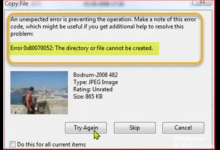
我来教你电脑移动文件出现:无法创建目录或文件错误代码0x80070052怎么办
出现了无法创建目录或文件错误代码0x80070052的提示信息,当PC用户在Windows10/11计算机上遇到找不到文件错误消息时,该错误消息仅表明您尝试打开或访问的文件不存在或在系统上找不到。可能会遇到找不到文件、检查文件名并重试的错误消息。发生此错误的原因是受控文件夹访问阻止不受信任的程序写入桌面或文档文件夹等受保护区域。无法创建目录或文件如果您遇到此错误0x80070052,

